ショートカットキー
5. ショートカットキー
ここではProVisionaire Designで使えるショートカットキーを紹介します。
Designs
| キーの組み合わせ | 動作 |
|---|---|
|
< F5 >キー |
[Online]を実行します。 |
|
< Ctrl >キー + < F5 >キー |
[Offline]を実行します。 |
|
マウスホイール |
フェーダーやノブ、数値ボックスの値を変更します。 |
|
< Alt >キーを押しながらコンポーネントエディターのパラメーターをクリックする |
パラメーターをノミナルに設定します。 |
|
< Alt >キー + < F4 >キー |
最前面のコンポーネントエディターを閉じます。 |
Sheet Operations
| キーの組み合わせ | 動作 |
|---|---|
|
上方向キー
|
デザインシートを上へスクロールします。
|
|
下方向キー
|
デザインシートを下へスクロールします。
|
|
左方向キー
|
デザインシートを左へスクロールします。
|
|
右方向キー
|
デザインシートを右へスクロールします。
|
|
< Page Up >キー |
デザインシートを上へスクロールします。 |
|
< Page Down >キー |
デザインシートを下へスクロールします。 |
|
< Home >キー |
左端のオブジェクトへ移動します。 |
|
< End >キー |
右端のオブジェクトへ移動します。 |
|
< Ctrl >キー + < Home >キー |
左上隅のオブジェクトへ移動します。 |
|
< Ctrl >キー + < End >キー |
右下隅のオブジェクトへ移動します。 |
|
マウスホイール |
デザインシートを上下へスクロールします。 |
|
< Shift >キー + マウスホイール |
デザインシートを左右へスクロールします。 |
|
< Ctrl >キー + マウスホイール |
デザインシートを拡大/ 縮小します。 |
|
< Alt >キー + < F3 >キー |
シート一覧を表示します。 |
Editing
| キーの組み合わせ | 動作 |
|---|---|
|
Componentsでオブジェクトをダブルクリックする |
スタンプモードを開始します。
|
|
< Esc >キー |
スタンプモードや編集作業を中断します。 |
|
< Ctrl >キーを押しながらオブジェクトをデザインシートにドラッグアンドドロップする |
オブジェクトを複製します。 |
|
< Ctrl >キーを押しながらコンポーネントをデザインシートから右記のウィンドウ/ダイアログへドラッグアンドドロップする
|
コンポーネントまたはパラメーターを以下のウィンドウにアサインします。
|
|
コンポーネントまたはパラメーターをParametersエリアから右記のウィンドウ/ダイアログへドラッグアンドドロップする |
コンポーネントまたはパラメーターを以下のウィンドウにアサインします。
|
|
英字キー、数字キー |
デザインシートでLabelの先頭文字が一致するコンポーネントを選択します。
|
|
< Ctrl >キー + クリック |
デザインシートで複数のコンポーネント、コンポーネントのポート、ワイヤー、テキストを同時に選択または選択解除します。
|
|
< Shift >キー + クリック |
複数のオブジェクトを同時に選択または選択解除します。 |
|
< Ctrl >キー + < Shift >キー + クリック |
DME10/7のコンポーネントエディターで複数のパラメーターを同時に選択または選択解除します。Temporary Link Groupを作ります。 |
|
マウスカーソルをドラッグする |
デザインシートで四角領域に完全に囲まれたオブジェクトを選択します。 |
|
< Ctrl >キーを押しながらマウスカーソルをドラッグする |
デザインシートで四角領域に全体または一部が含まれるオブジェクトを選択します。 |
|
< Shift >キーを押しながらマウスカーソルをドラッグする |
デザインシートで四角領域に完全に囲まれたコンポーネントのインプットボードを選択します。 |
|
< Alt >キーを押しながらマウスカーソルをドラッグする |
デザインシートで四角領域に完全に囲まれたコンポーネントのアウトプットボードを選択します。 |
|
< Shift >キーと< Alt >キーを押しながらマウスカーソルをドラッグする |
デザインシートで四角領域に完全に囲まれたコンポーネントのインプットボードとアウトプットボードを選択します。 |
|
接続元のコンポーネントポートから接続先のコンポーネントポートまでドラッグする |
コンポーネントのポート間を結線します。
|
|
ワイヤーを選択して、< Space >キーを押す |
ワイヤーをTransmitterコンポーネントとReceiverコンポーネントに接続します。 |
|
複数のポートを選択し、選択されたポートの1つから接続先のオブジェクトまでドラッグする |
複数のポート間を同時に結線します。 |
|
Probe MonitorコンポーネントがOnのときにオーディオコンポーネントのアウトプットボードを選択する |
1番のモニタープローブをセットします。 |
|
Probe MonitorコンポーネントがOnのときに< Shift >キーを押しながらオーディオコンポーネントのアウトプットボードを選択する |
2番のモニタープローブをセットします。 |
|
Probe MonitorコンポーネントがOnのときにオーディオコンポーネントのインプットボードを選択する |
オシレータープローブをセットします。 |